本机ip地址查询cmd 使用CMD命令行查看本机IP地址
更新时间:2024-03-16 09:09:49作者:jiang
CMD命令行是Windows操作系统中的一个强大工具,它可以帮助我们进行各种系统管理和网络配置的操作,在日常使用中我们经常需要查看本机的IP地址来了解网络连接的情况。通过使用CMD命令行,我们可以轻松地查询到当前计算机的IP地址。这个简单而实用的功能可以帮助我们解决一些网络问题,例如无法访问互联网或连接其他设备等。下面我们就来学习一下如何使用CMD命令行来查看本机的IP地址。
具体方法:
1.如图:
点击系统桌面左下角的“开始”,然后在搜索框内输入“cmd”。
注:如果是XP系统,请依次点击“开始”再点击“运行”。接着在窗口中输入“cmd”就可以了,其它步骤相同!
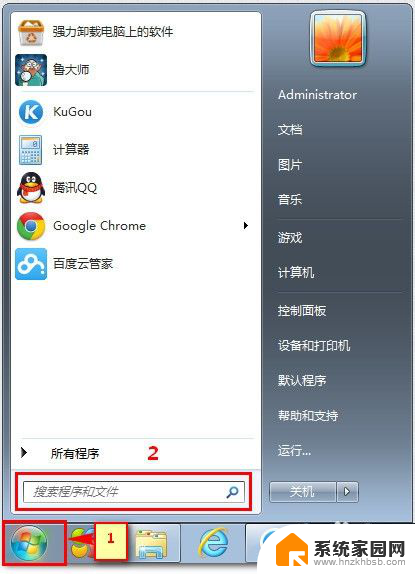
2.在弹出的CMD命令中输入:ipconfig /all,并回车。
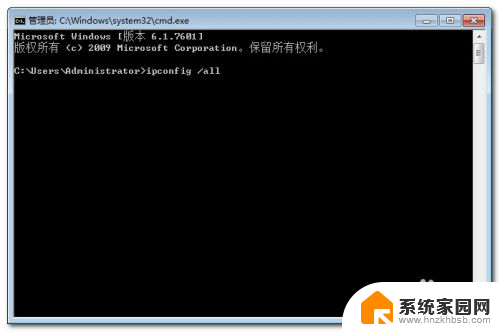
3.之后,我们会得到如下图的信息。
这里,我们只需要查看IPv4 地址,默认网关和DNS服务器就可以了。
如图标记的一样,IPv4 地址为我们本机的IP地址,剩余的默认网管和DNS服务器也是我们本机的默认网管和DNS地址。
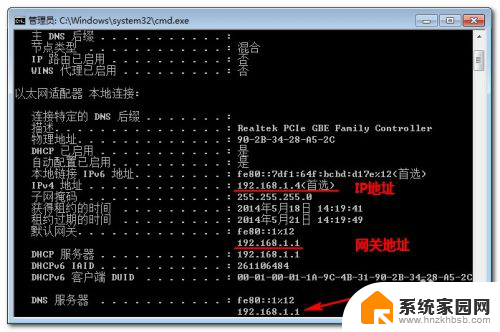
4.注:因为我本机是连接无线路由器的,所以IP地址显示的是局域网内的IP地址。如果是通过拨号方式上网,则IP地址和网关、DNS显示的是电信或联通、移动的IP地址和网管、DNS。
5.如果想要查询电信、联通或铁通分配给我们的IP地址,可以通过百度搜索“IP地址”查看自己的外网IP。
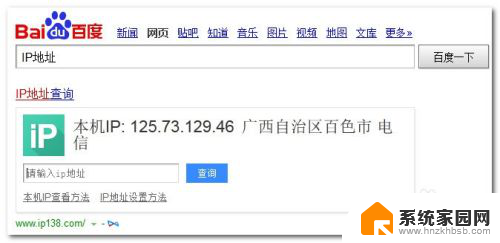
以上就是本机IP地址查询CMD的全部内容,如果你遇到了这个问题,可以尝试按照以上方法来解决,希望对大家有所帮助。
本机ip地址查询cmd 使用CMD命令行查看本机IP地址相关教程
- 电脑查ip的cmd命令 CMD查看本机IP地址的步骤
- 查看电脑ip地址命令 windows命令行怎样查看IP地址
- cmd查mac地址 如何在命令行下查看MAC地址
- 打印机ip地址怎么查询 怎样在打印机上查看IP地址
- ip地址局域网查询 电脑如何快速查看局域网IP地址
- 怎么查询打印机ip地址 怎样查找打印机的网络地址
- 打印机如何查询ip 如何在打印机上查看IP地址
- 怎么查ip地址电脑 自己电脑IP地址怎么查看
- 如何找到打印机的ip地址 如何查看打印机的IP地址
- 查电脑mac地址指令 在命令行下查看MAC地址的方法
- 台式电脑连接hdmi 电脑连接显示器的HDMI线怎么插
- 电脑微信怎么在手机上退出登录 手机怎么退出电脑上的微信登录
- 打开检查作业 如何使用微信小程序检查作业
- 电脑突然要求激活windows 如何解决电脑激活Windows问题
- 电脑输入密码提示错误 电脑密码输入正确却提示密码错误
- 电脑哪个键关机 电脑关机的简便方法是什么
电脑教程推荐